三星S7无法USB连接电脑怎么办?数据线已插还是没反应?
三星S7作为一款经典的旗舰机型,其USB连接功能在日常使用中扮演着重要角色,无论是传输文件、充电还是开启USB调试模式,都依赖稳定的连接,但不少用户反馈三星S7出现USB连接不上的问题,表现为电脑无法识别设备、手机端无提示、传输中断等,这一问题可能涉及硬件、软件、驱动或设置等多个层面,以下从不同角度分析可能的原因及对应的解决方法,帮助用户逐步排查并解决问题。

基础检查:排除简单操作失误
在深入排查前,先确认基础操作是否正确,很多时候连接问题源于简单的疏忽。
- 检查USB线与接口:确保使用的USB线为原装或正规品牌线缆(劣质数据线可能存在接触不良或供电不足问题),尝试更换另一根USB线或电脑接口(如从前置USB口更换至后置,或更换USB 3.0接口),检查手机接口是否有异物堵塞、氧化或损坏,可用干燥软毛刷轻轻清理接口。
- 检查手机屏幕提示:当USB线连接手机和电脑后,手机屏幕顶部应弹出USB选项(如“仅充电”“传输文件”“MTP模式”等),若手机无任何提示,可能是线缆或接口接触不良,建议重新插拔或更换线缆。
- 重启设备:简单的重启往往能解决临时性软件故障,先重启手机,若问题依旧,再重启电脑,排除系统缓存或进程冲突导致的连接异常。
手机端设置排查:确保USB功能正常启用
若基础检查后问题未解决,需重点检查手机端的设置,确认USB连接模式及相关功能是否开启。
确认USB连接模式
三星S7默认连接电脑时可能为“仅充电”模式,需手动切换至“传输文件”(MTP模式)才能进行数据传输,操作步骤:
- 连接手机与电脑后,下拉手机通知栏,找到USB连接提示(通常显示“正在为USB充电”);
- 点击该提示,在弹出的选项中选择“传输文件”或“MTP模式”(部分系统版本可能显示“媒体设备(MTP)”)。
若选项为灰色不可选,可能是USB调试未开启或系统限制,需进一步排查。
开启USB调试模式(针对需要调试或特殊传输场景)
若需通过电脑管理手机文件(如使用三星Smart Switch、ADB命令等),需开启USB调试模式:
- 进入手机“设置”-“关于手机”,连续点击“版本号”7次,启用“开发者选项”;
- 返回“设置”-“开发者选项”,找到“USB调试”并开启;
- 重新连接电脑,此时手机会弹出“允许USB调试”的提示,点击“允许”。
检查手机安全软件限制
部分第三方安全软件(如手机管家、杀毒软件)可能会限制USB连接,防止数据泄露,尝试暂时关闭这些软件,或在其设置中关闭“USB连接保护”相关功能。

检查系统更新与存储空间
若手机系统版本过旧,可能存在兼容性问题导致USB连接异常,进入“设置”-“软件更新”,检查并安装最新系统版本,确保手机存储空间充足(至少保留1GB可用空间),存储空间不足可能导致文件传输中断。
电脑端排查:解决驱动与系统问题
若手机端设置正常,但电脑仍无法识别设备,问题可能出在电脑端,需重点检查驱动安装和系统设置。
安装/更新USB驱动
电脑缺少或未正确安装三星S7的USB驱动是导致无法识别的主要原因,以下是驱动安装步骤:
- 官方驱动下载:访问三星官网(Samsung Support),输入手机型号“Galaxy S7”,在“驱动程序”栏目下载适用于电脑操作系统(Windows 10/11或Mac)的最新USB驱动;
- 安装驱动:下载后运行安装程序,根据提示完成安装(建议安装时关闭杀毒软件,避免拦截);
- 第三方工具辅助:若官方驱动安装失败,可尝试使用“三星驱动管理器”(Samsung Driver Installer)或“豌豆荚”“360手机助手”等工具自动安装驱动。
检查电脑设备管理器
在Windows系统中,可通过设备管理器查看USB设备状态:
- 右键点击“此电脑”-“管理”-“设备管理器”;
- 展开“通用串行总线控制器”或“其他设备”,查找是否有带黄色感叹号的设备(如“Samsung Android Phone”或“未知设备”);
- 若存在黄色感叹号,右键点击该设备,选择“更新驱动程序”-“自动搜索驱动程序”,或右键选择“卸载设备”,重启电脑后重新连接手机让系统自动识别。
尝试不同电脑或操作系统
若以上步骤无效,可尝试将三星S7连接至另一台电脑(或更换操作系统,如从Windows换至Mac),判断问题是否源于原电脑的USB接口、系统故障或驱动冲突。
关闭电脑的USB选择性暂停设置
Windows系统的“USB选择性暂停设置”可能导致USB设备频繁断开连接,关闭方法:

- 进入“控制面板”-“电源选项”-“更改计划设置”-“更改高级电源设置”;
- 展开“USB设置”-“USB选择性暂停设置”,将其修改为“已禁用”;
- 点击“应用”并保存设置。
硬件故障排查:排除物理损坏问题
若软件层面均无法解决问题,需考虑硬件故障的可能性。
- 检查手机USB接口:长期使用可能导致手机USB接口松动、针脚变形或氧化,可用手电筒照射接口,观察是否有针脚弯曲或异物,若损坏需联系售后维修。
- 测试线缆与充电头:尝试用同一根USB线连接手机与充电头,确认手机是否能正常充电;或用该线缆连接其他设备(如U盘),判断线缆是否损坏。
- 电池问题:若手机电池严重老化,可能出现连接时电压不稳定导致断开,可尝试开机状态下连接电脑,或更换原装电池测试。
第三方工具辅助解决
若以上方法均无效,可尝试使用第三方工具强制识别设备:
- 三星Smart Switch:三星官方推出的数据传输工具,支持通过USB连接手机和电脑,安装后运行工具,根据提示操作可能解决识别问题;
- ADB命令:若已开启USB调试,可在电脑上安装ADB工具,通过命令“adb devices”查看设备是否被识别(若显示“unauthorized”,需在手机端点击“允许USB调试”);
- 刷机工具:对于有刷机经验的用户,可尝试通过Odin等工具进入下载模式,重新刷新固件(操作前需备份数据,避免数据丢失)。
相关问答FAQs
Q1:三星S7连接电脑后,手机显示“正在充电”,但电脑无法识别设备,怎么办?
A:这种情况通常由USB模式未正确设置或驱动问题导致,下拉手机通知栏,将USB连接模式切换为“传输文件”;若选项为灰色,需检查是否开启了USB调试(进入开发者选项开启),若仍无效,建议在电脑设备管理器中查看是否有未知设备,尝试重新安装三星USB驱动,或更换USB线及电脑接口测试。
Q2:三星S7之前连接电脑正常,突然无法识别,可能是哪些原因?
A:突然无法识别可能由以下原因导致:①手机系统更新后出现兼容性问题,可尝试回滚系统或更新驱动;②电脑USB接口故障,更换接口或电脑测试;③手机USB接口进灰或氧化,清理接口后重试;④第三方安全软件拦截,暂时关闭手机或电脑的杀毒软件;⑤手机硬件故障(如接口损坏),需联系售后检测。
版权声明:本文由环云手机汇 - 聚焦全球新机与行业动态!发布,如需转载请注明出处。


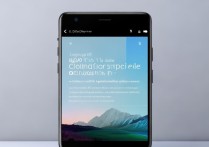
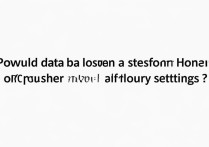


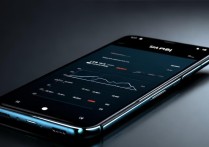





 冀ICP备2021017634号-5
冀ICP备2021017634号-5
 冀公网安备13062802000102号
冀公网安备13062802000102号